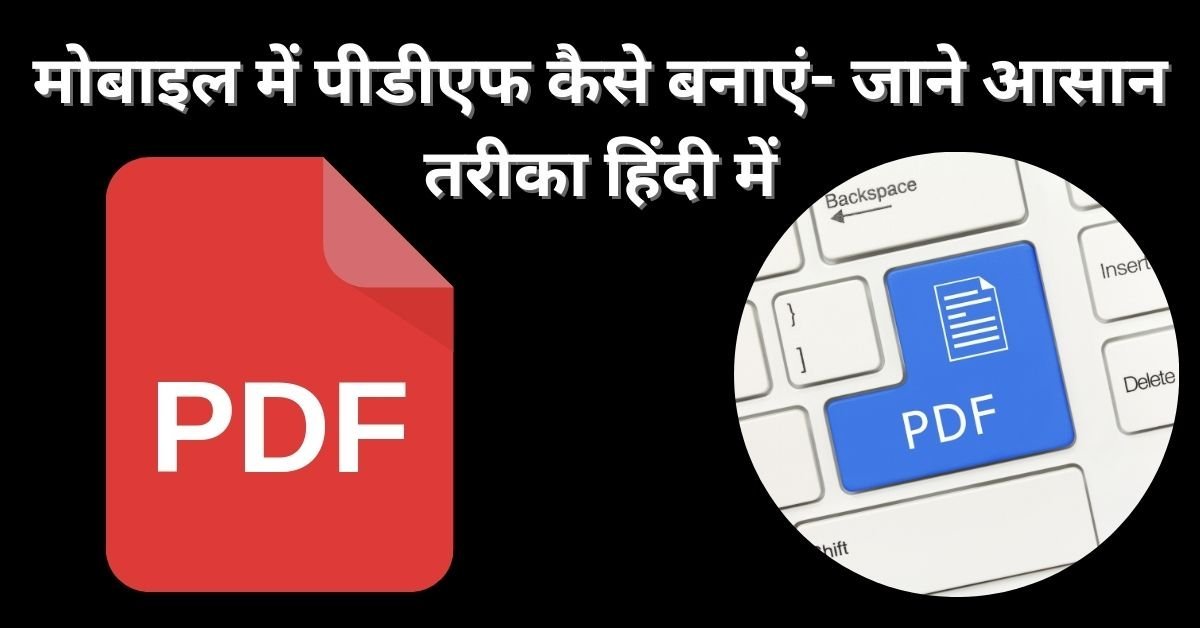PDF क्या होता है? और मोबाइल में पीडीएफ कैसे बनाएं और इसके बनाने का तरीका क्या है और पीडीएफ की आवश्यकता कैसे पड़ी जाने हिंदी में
वर्तमान समय में यदि देखा जाए तो जितने भी सरकारी एवं गैर सरकारी संस्था है वहां पर फाइलों के अतिरिक्त बोझ को दूर करने के लिए अब से Digital रूप से कार्य होने लगा है ऐसे में जो भी फाइलें हैं उन्हें पीडीएफ फॉर्मेट में आदान-प्रदान करने का कार्य किया जाता है और इसके साथ ही स्कूलों आदि में भी ऑनलाइन माध्यम से परीक्षाओं को करने के लिए पेपर PDF फॉर्मेट में ही भेजी जाती है हालांकि आज भी बहुत से लोग ऐसे हैं जिन्हें मोबाइल से पीडीएफ फाइल को बनाने में कठिनाई होती है जिससे उनका कार्य भी पूरा नहीं हो पाता ऐसे में आज इस लेख में हम आपको मोबाइल में PDF कैसे बनाते हैं उसके बारे में विस्तार से जानकारी प्रदान करेंगे जिस तरीके को आप फॉलो करके आसानी से मिनट में अपनी पीडीएफ फाइल को तैयार कर सकेंगे ।
PDF क्या होता है?
पीडीएफ जो होता है वह एक प्रकार का File या दस्तावेज का डिजिटल रूप का Formate होता है जिसे Adobe नामक Software Company के द्वारा निर्मित किया गया था और यदि इसके फुल फॉर्म की बात करें तो इसका पूरा नाम Portable Document Format होता है इसे किसी भी Electronic Devices के अंतर्गत Open किया जा सकता है जैसे Mobile , Computer,Tablets & Laptop आदि यही नहीं आप किसी भी Text या Image को PDF का रूप देकर उसे आसानी से Email , WhatsApp और मैसेज आदि के माध्यम से आदान-प्रदान भी कर सकते हैं और वर्तमान समय में पीडीएफ का काफी ज्यादा तेजी से बोलबाला हुआ है क्योंकि जितनी भी सरकारी एवं गैर सरकारी संस्थाएं हैं वह इस पर ज्यादा कार्य करती है।

यह भी पढ़े: Android Mobile का Pattern (Unlock) कैसे खोलें
पीडीएफ की आवश्यकता कैसे पड़ी?
पहले जब Digital Formate का जमाना नहीं था तो ऐसे में किसी भी सरकारी एवं गैर सरकारी संस्थानों में फाइलों को तैयार करने में काफी वक्त लगता था और उसके साथ ही उन्हें रख रखाव में भी काफी परेशानियां होती थी जो काफी ज्यादा जगह भी लेती थी इन्हीं सब परिस्थितियों में Adobe Company ने PDF फॉर्मेट का आविष्कार किया जिसके माध्यम से अब बड़ी से बड़ी फाइल को आप कंप्यूटर मोबाइल लैपटॉप टैबलेट में आसानी से रख सकते हैं और इसे कहीं पर भी आदान-प्रदान करने में भी आसानी होती है और भारत में बहुत से ऐसे प्रतियोगी परीक्षाएं या फिर स्कूली परीक्षाओं में भी पीडीएफ माध्यम से ही कराई जाती है जो की काफी आसानी से संपन्न हो जाती है।
Mobile से PDF बनाने का तरीका
यदि आप देखेंगे तो Internet पर Mobile से पीडीएफ अब कई तरीकों से बना सकते हैं परंतु आज इस लेख में हम कुछ आसान तरीकों एवं App के माध्यम से बनाए जाने वाले PDF से संबंधित जानकारी प्रदान करेंगे जो आपके लिए काफी ज्यादा लाभदायक होगी।
Application के माध्यम से PDF बनाना
- यदि आप Application के माध्यम से PDF बनाना चाहते हैं तो आपको अपने मोबाइल फोन में Image to PDF App को Google Play Store से Download कर लेना होगा जिसके लिए आपको सबसे पहले अपने Play Store पर जाना होगा।
- इसके बाद आपको Search में Image to PDF App को सर्च करके Download कर लेना होगा।
- फिर आप उस App को Download करके Install कर ले और अपने Mobile Phone में इसको Open कर लें।
- अब आपके सामने इस का होम पेज खुल कर आ जाएगा जिसके नीचे की तरफ Scan PDF का विकल्प दिखाई देगा जिस पर आपको Click कर देना होगा।
- अब उसके बाद आपको App की कुछ Permissions को Allow करना है ताकि आपकी PDF फाइल अच्छे से बन पाए।
- अब उसके बाद आपको जिस भी Image या File को PDF के तौर पर बनाना है उसे Select कर लेना होगा या फिर आप Gallery के अंतर्गत जाकर भी फोटोस को चुनकर Import के Button पर Click कर सकते है।
- उसके बाद आपको सभी फोटोस को सेलेक्ट करने के बाद Proceed के विकल्प पर क्लिक कर देना होगा।
- उसके बाद आपको नीचे दिए गए Next के बटन पर Click करके यदि आप Filter लगाना चाहते हैं तो आप फिल्टर के Option पर क्लिक करके उसे लगा सकते हैं और फिर आपको Done के बटन पर क्लिक कर देना होगा।
- उसके बाद आपके मोबाइल फोन में पीडीएफ फाइल बनने शुरू हो जाएगी जिसे आप आसानी से अपने फोन में Save कर सकेंगे इस प्रकार से आप कागज अप की सहायता से अपनी PDF फाइल तैयार कर लेंगे।
यह भी पढ़े: Mobile में ADs कैसे बंद करे
Online Browser की सहायता से PDF File बनाने का तरीका
- यदि आप ऑनलाइन माध्यम से या फिर Internet की सहायता से किसी Browser का इस्तेमाल करके पीडीएफ फाइल बनाना चाहते हैं तो आप आसानी से बना सकेंगे।
- उसके लिए आपको सबसे पहले किसी भी Browser या Google पर जाकर Online2Pdf Website को ओपन करना होगा।

- उसके बाद Website का होम पेज आपके सामने खुलकर आ जाएगा जहां पर आपको Choose Files के विकल्प पर Click कर देना होगा।
- उसके बाद आपको अपने File Manager में जाकर उन फोटोस एवं फाइल को चयन करना होगा जिसकी आप PDF File बनाना चाहते।
- उसके बाद आपको Mode में Merge Files के विकल्प का चयन करना होगा और Convert To में PDF फाइल को चुन लेना होगा।
- जब आप सभी विकल्पों चयन कर लें तो उसके बाद Convert के Button पर Click कर देना होगा।
- उसके बाद आपकी PDF File बनने लगेगी जिसके बाद आप आसानी से मोबाईल में Download करके इसे ओपन करके देख सकेंगे और Share भी कर सकेंगे।
Mobile में Google Drive के माध्यम से PDF File बनाने का तरीका
- यदि आप मोबाइल में Google Drive की सहायता से पीडीएफ फाइल को बनाना चाहते हैं तो उसके लिए आपको सबसे पहले अपने Google Drive App को ओपन करना होगा।
- जहां पर आपको नीचे Right Side में (+) का आइकॉन दिखेगा जिस पर आपको क्लिक कर देना होगा।
- उसके बाद आपको Scan का विकल्प दिखाई देगा जिस पर आपको Click कर देना होगा।
- अब उसके बाद आपके मोबाइल का Camera Open हो जाएगा जिसमें नीचे बीच में सफ़ेद रंग के बटन पर क्लिक करके अपनी PDF File के लिए फोटो खींच सकते हैं।
- उसके बाद Photos के Selection हो जाने के बाद Save Button पर Click करना होगा।
- उसके बाद आपको अपनी Save File का चयन करना होगा जिसमे आप अपना PDF Save करना चाहते है।
- जब सभी कार्य पूरे हो जाए तो आपको Save के Button पर Click कर देना होगा।
- इस प्रकार से आपके Google Drive में आपकी PDF File Save हो जाएगी।
- जिसको आप आसानी से लोगों के साथ शेयर भी कर सकेंगे।
मोबाइल में पीडीएफ बनाने से संबंधित कुछ सवाल और जवाब (FAQs)
यदि आप मोबाइल में पीडीएफ फाइल को बनाना चाहते हैं तो उसके लिए यार किसी एप्लीकेशन गूगल ड्राइव या फिर इंटरनेट ब्राउज़र का इस्तेमाल कर सकते हैं।
जी हां यदि आप किसी भी पीडीएफ फाइल को डाउनलोड करके शेयर करना चाहते हैं तो आप आसानी से इसे शेयर भी कर सकते हैं।
जितने भी इलेक्ट्रॉनिक डिवाइस है जैसे मोबाइल लैपटॉप टैबलेट कंप्यूटर आदि उन सभी में आप आसानी से पीडीएफ फाइल को सेव करके इस्तेमाल कर सकते हैं।